服务器虚拟机搭建步骤是什么,基于VMware Workstation的Windows服务器虚拟机搭建详细步骤
- 综合资讯
- 2025-04-04 00:09:54
- 2
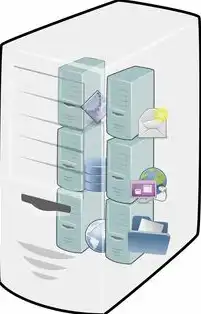
服务器虚拟机搭建步骤如下:安装VMware Workstation;创建新的虚拟机,选择操作系统类型;配置虚拟机硬件,如CPU、内存等;安装操作系统,选择Windows...
服务器虚拟机搭建步骤如下:安装VMware Workstation;创建新的虚拟机,选择操作系统类型;配置虚拟机硬件,如CPU、内存等;安装操作系统,选择Windows服务器版;安装过程中配置网络和存储;安装必要的软件和服务,完成虚拟机搭建。
随着虚拟化技术的不断发展,服务器虚拟机在各个领域得到了广泛应用,本文将详细讲解如何使用VMware Workstation搭建一个Windows服务器虚拟机,帮助您快速入门虚拟化技术。
搭建环境
- 操作系统:Windows 10或更高版本
- 软件工具:VMware Workstation 15.5或更高版本
- 虚拟硬盘:至少50GB空间
搭建步骤
安装VMware Workstation
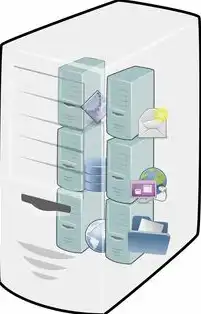
图片来源于网络,如有侵权联系删除
(1)下载VMware Workstation安装包,选择与操作系统对应的版本。 (2)运行安装程序,按照提示进行安装。 (3)安装完成后,启动VMware Workstation。
创建虚拟机
(1)在VMware Workstation界面,点击“创建新的虚拟机”。 (2)选择“典型”安装方式,点击“下一步”。 (3)选择“安装操作系统”,点击“下一步”。 (4)选择“稍后安装操作系统”,点击“下一步”。 (5)选择“Windows”,然后选择Windows版本(如Windows Server 2016),点击“下一步”。 (6)为虚拟机命名,设置虚拟机存储位置,点击“下一步”。 (7)设置虚拟机CPU核心数、内存大小,根据实际情况调整,点击“下一步”。 (8)选择虚拟硬盘类型,推荐使用“固定大小”,设置虚拟硬盘大小,点击“下一步”。 (9)为虚拟硬盘分配空间,点击“下一步”。 (10)配置网络连接,选择“桥接模式”,点击“下一步”。 (11)配置I/O控制器,选择“LSI Logic”,点击“下一步”。 (12)配置虚拟机CD/DVD,选择“使用ISO镜像文件”,浏览并选择Windows Server安装镜像,点击“下一步”。 (13)完成虚拟机创建,点击“完成”。
安装操作系统
(1)双击打开虚拟机,点击“安装Windows”。 (2)根据提示进行分区操作,将虚拟硬盘分为两个分区,一个用于系统盘,一个用于数据盘。 (3)点击“下一步”,开始安装操作系统。 (4)安装完成后,重启虚拟机。
配置网络
(1)在虚拟机窗口中,选择虚拟机,点击“设置”。 (2)在“网络适配器”选项卡中,选择“桥接模式”。 (3)重启虚拟机,确保网络连接正常。
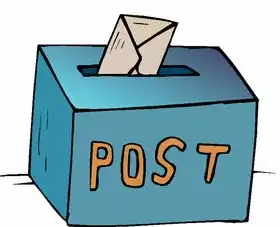
图片来源于网络,如有侵权联系删除
安装IIS服务
(1)在虚拟机中打开“服务器管理器”。 (2)在“添加角色和功能”窗口中,选择“基于角色或基于功能的安装”。 (3)在“服务器角色”窗口中,勾选“IIS(Internet Information Services)”,点击“下一步”。 (4)在“IIS角色服务”窗口中,勾选“Web服务器(IIS)”,点击“下一步”。 (5)根据提示完成安装。
测试IIS服务
(1)在虚拟机中打开浏览器。 (2)在地址栏输入虚拟机的IP地址,如:192.168.1.100。 (3)如果出现IIS默认页面,说明IIS服务安装成功。
通过以上步骤,您已经成功搭建了一个Windows服务器虚拟机,在实际应用中,您可以根据需求进行进一步配置,如安装其他服务、优化性能等,虚拟化技术为服务器搭建提供了便捷的解决方案,希望本文对您有所帮助。
本文链接:https://zhitaoyun.cn/1994379.html

发表评论